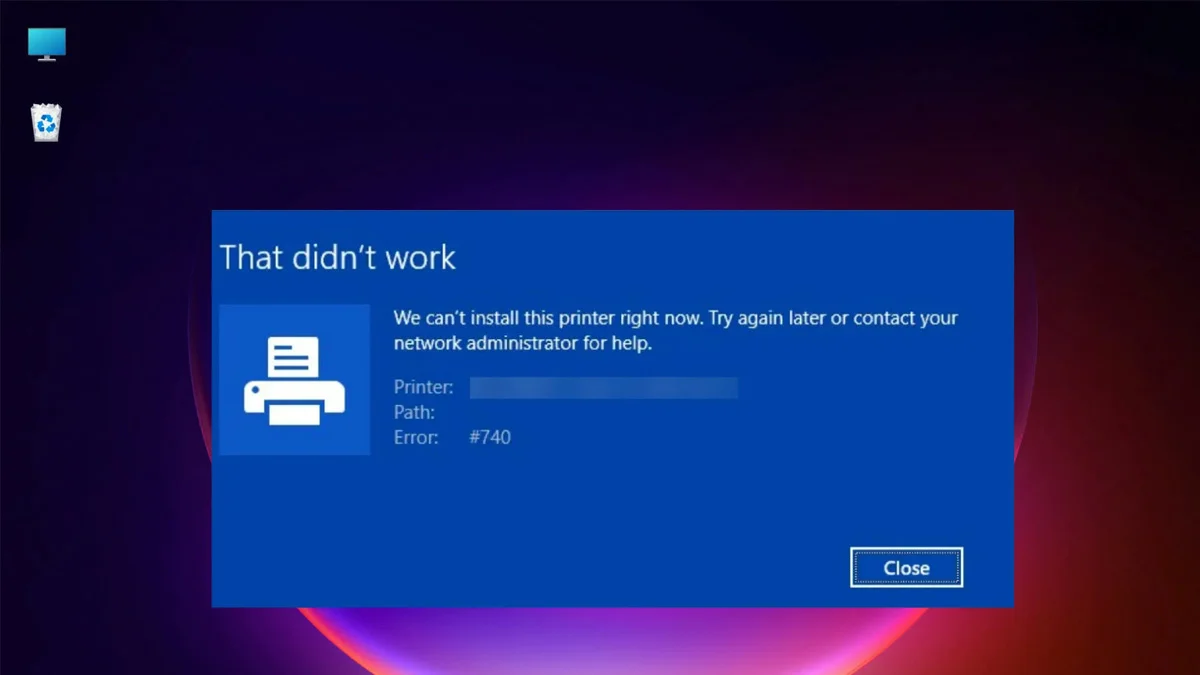جدول المحتويات
يتم توصيل الطابعة في نظام التشغيل Windows 11 من خلال مجموعة من الخطوات البسيطة، لا سيما أن Windows يمكنه تثبيت برامج التشغيل للطابعة تلقائيًا بشكل مباشر، ويمكنك توصيل الطابعة بعدة طرق، بما في ذلك بالطريقة الافتراضية، وهي الاتصال عبر كابل USB، وثانيًا يمكنك الاعتماد على الاتصال اللاسلكي، إما من خلال شبكة Wi-Fi أو عبر Bluetooth.
خطوات توصيل الطابعة في ويندوز 11
توصيل الطابعة لاسلكياً في ويندوز 11
- قم بتشغيل الطابعة، ثم انتقل إلى إعداداتها من خلال الشاشة.
- انتقل إلى Wi-Fi وابحث عن اسم شبكة Wi-Fi الموجودة في المنزل والكمبيوتر المتصل بها.
- انتقل إلى الكمبيوتر، ثم إلى قائمة ابدأ.
- انتقل إلى الإعدادات، ثم إلى الطابعات والماسحات الضوئية.
- في الصفحة الجديدة، انقر على الزر “إضافة طابعة”.
- الآن يبحث الجهاز عن الطابعة.
- سيظهر اسم الطابعة، اضغط عليها، ثم اضغط على زر إضافة جهاز.
- عليك الانتظار حتى يتم التعرف على الطابعة بالكامل.
توصيل الطابعة عن طريق يو اس بي في ويندوز 11
- قم بتشغيل الطابعة، ثم توصيلها عبر كابل USB بالكمبيوتر.
- انتظر قليلاً حتى يبدأ ويندوز بتثبيت ملف التعريف الخاص بها.
- أضف الطابعة في الكمبيوتر من خلال الانتقال الى قائمة ابدأ.
- اختر الإعدادات، ثم انقر على خيار البلوتوث والأجهزة.
- الجانب الأيسر من الشاشة سوف يُظهر مجموعة من الأيقونات الجديدة، انقر على خيار الطابعات والماسحات الضوئية.
- في الصفحة الجديدة انقرعلى خيار اضافة جهاز.
- سيبدأ الجهاز الآن في البحث عن الطابعة، ويستغرق الأمر من 30 ثانية إلى 60 ثانية.
- في حالة عدم ظهور اسم الطابعة الخاصة بك، يجب عليك الانتقال إلى الإضافة اليدوية بالضغط على الزر إضافة يدويًا.
- ستظهر الآن نافذة منبثقة تطلب منك إدخال بعض البيانات وتأتي مع العنوان Find a Printer.
- لديك الآن خياران؛ إما أن طابعتك قديمة وبالتالي لم يتمكن من التعرف عليها، أو أن تقوم بإدخال اسمها.
- بعد ذلك، قم بالتمرير لأسفل إلى الخيارات السفلية واختر الاتصال عبر Bluetooth أو طابعة لاسلكية، ثم انقر فوق التالي.
- الآن من المفترض أن يبدأ الجهاز في البحث عنها، ثم الاتصال بها.
حل مشاكل توصيل الطابعة بالكمبيوتر
إعادة تشغيل الجهاز
تشير العديد من التقارير إلى أن إعادة تشغيل الجهاز تؤدي إلى أكثر من 80٪ من إصلاح أي خطأ بالجهاز، ولا نتحدث فقط عن مشكلة توصيل الطابعة في Windows 11، فنحن نتحدث عن أي مشكلة قد تواجهها أثناء استخدام جهاز كمبيوتر أو حتى هواتف Android و iPhone.
تعريفات الطابعة
إذا كانت الطابعة متوفرة لديك تحتوي على العديد من الميزات، فهذا يعني أنها قد تحتاج إلى العديد من الملفات الشخصية، ويمكنك القيام بذلك عن طريق زيارة موقع الشركة التابعة لهذه الطابعة والبدء في تنزيل هذه التعريفات، ثم إعادة تشغيلها مرة أخرى.
تعليمات الطابعة
قد تختلف طريقة توصيل الطابعات أحيانًا من واحدة إلى أخرى، على الرغم من توفر إمكانات الذكاء الاصطناعي والاتصال اللاسلكي، لكنك ستحتاج إلى الاطلاع على التعليمات، لتتمكن من تثبيت الطابعات الصحيحة.
فيديو حل جميع مشاكل الطباعة في ويندوز 11
أسئلة شائعة
هل يمكن توصيل أكثر من طابعة على جهاز الكمبيوتر؟
تتضمن أجهزة الكمبيوتر الحديثة ثلاثة منافذ USB أو أكثر؛ لذا بالإمكان توصيل طابعة USB واحدة في كل منفذ USB غير مستخدم على الكمبيوتر.
هل يمكن توصيل الهاتف بالطابعة؟
يُمكن لمستخدمو الهواتف الذكية توصيل هواتفهم بالطابعة لاسلكيًا من أجل طباعة الصور وغيرها بصورة مباشرة، دون الحاجة إلى وجود كمبيوتر، أو الاتصال لالواي فاي أو البلوتوث، أما في حال لم تكن الطابعة حديثة؛ حينها يجب استخدام كيبل USB.